Cara Menggunakan Canva Untuk Pemula di Android
Kamis, 03 Maret 2022
Tambah Komentar

Banyak beredar aplikasi desain yang digunakan untuk membuat Banner, Poster Film, Postingan Instagram, dan lain lain. Diantara semua aplikasi desain selain Picsay Pro, Adobe Lightroom, dan Potoshop, kali ini saya akan membahas mengenai aplikasi bikin desain menggunakan Canva.
Apa itu Canva ? Canva adalah aplikasi platform edit Desain dengan banyak pilihan template gratis dan berbayar yang bisa kamu gunakan untuk membuat Banner, Poster Film, Postingan Instagram, Presentasi dan lain-lain. Canva sendiri memiliki ribuan template yang bisa kamu pakai untuk desain dengan 2 versi, template gratis dan template berbayar (premium).
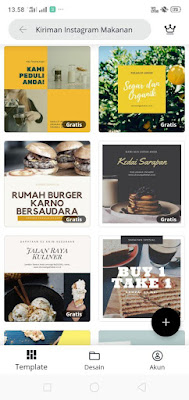
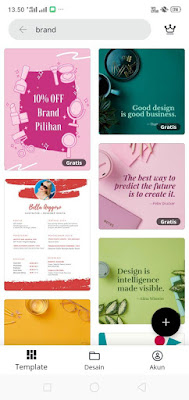
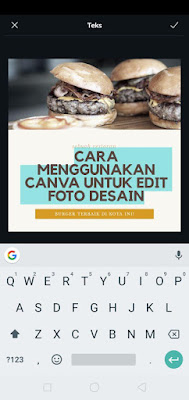
Kamu bisa mengubah kata kata dalam template seperti gambar diatas dengan cara menyentuh kalimat yang ingin diganti.
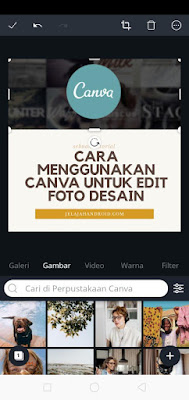
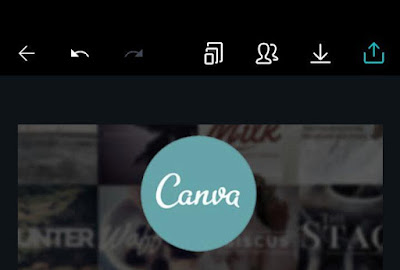
Desain sudah jadi, hasil desain akan menjadi cover dalam artikel ini. Itu saja mengenai cara menggunakan canva untuk pemula di android, sehingga kalian bisa membuat sendiri desain dengan mengunakan canva tanpa perlu menyewa jasa pembuatan desain.
Jika kamu berpikir untuk membuat desain membutuhkan skill khusus, kamu salah. Dengan Canva kamu bisa membuat logo Blog, Postingan Instagram, Logo, Video, Surat Kondangan, Label, Selebaran, Kartu Nama, Label, Kolase Foto, Resume, Pengumuman, Sampul Facebook, Sertifikat, Penanda Buku dan masih banyak lagi. Oleh karena itu, pemula pun bisa membuat desain nya sendiri dengan canva melalui android.
Cara menggunakan Canva untuk pemula di android:
1. Jika kamu menggunakan android, silahkan download aplikasi Canva di playstore kamu. Dan jika menggunakan iPhone, silahkan mengunduh melalui AppStore. Atau kamu bisa langsung membuka website Canva jika ingin membuat desain melalui desktop atau pc komputer.
2. Seperti aplikasi edit Lightroom, Canva mewajibkan pengguna nya memiliki akun. Silahkan login dengan menggunakan akun Google atau Facebook terlebih dahulu, baik membuka Canva melalui desktop atau android. Setelah berhasil login, nantinya akan muncul langkah tutorial singkat pada Canva yang bisa kalian pahami.
3. Setelah masuk, nantinya kamu akan disuruh memilih template dari banyak nya jenis template seperti Banner Blog, Postingan Instagram, Logo, Video, Surat Kondangan, Label, Selebaran, Kartu Nama, Label, Kolase Foto, Resume, Pengumuman, Sampul Facebook, Sertifikat, Penanda Buku, dan masih banyak lagi.
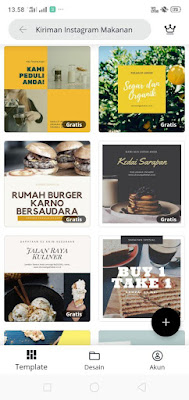
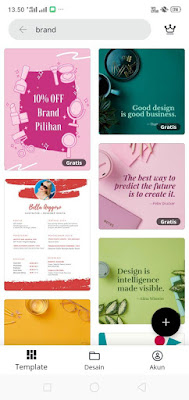
4. Setelah memilih template, nantinya kita bisa mengganti kata-kata dan foto di dalam contoh template yang kamu pilih. Berikut contohnya :
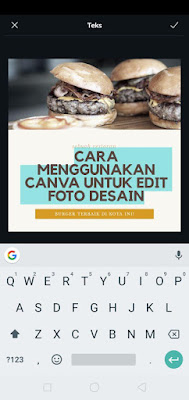
5. Jika kamu ingin menyisikan gambar, kamu bisa menyentuh pada bagian gambar lalu muncul beragam gambar gratis yang bisa kamu pakai. Terdapat gambar premium yang hanya bisa dipakai jika kamu berlangganan premium canva. Berikut tampilan gambar gratis yang bisa kamu pakai.
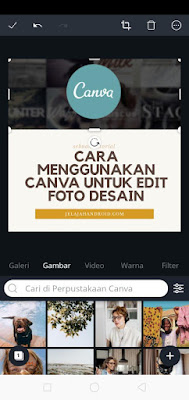
6. Desain sudah selesai, kamu tinggal menyimpan hasil desain dengan menyentuh nomer 2 dari tombol pojok kanan atas. Untuk menyimpan hasil desain, data seluler harus menyala.
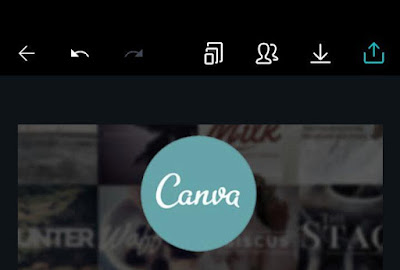
Desain sudah jadi, hasil desain akan menjadi cover dalam artikel ini. Itu saja mengenai cara menggunakan canva untuk pemula di android, sehingga kalian bisa membuat sendiri desain dengan mengunakan canva tanpa perlu menyewa jasa pembuatan desain.

Belum ada Komentar untuk "Cara Menggunakan Canva Untuk Pemula di Android"
Posting Komentar
Gunakan bahasa yang sopan serta santun, Terima kasih dan silahkan berkomentar..